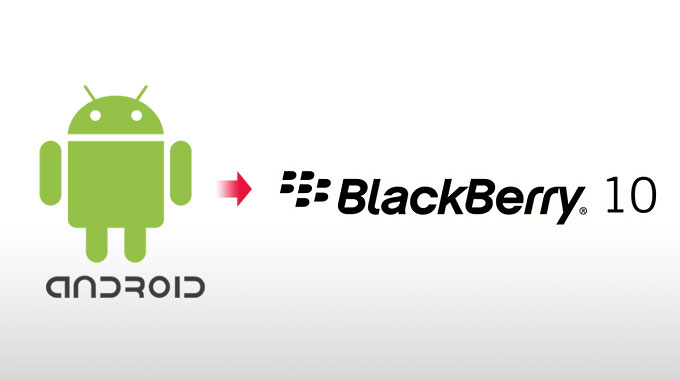
上星期已分享過黑莓BlackBerry Z10的外觀、基本操控,以及隨拍效果,對於BlackBerry Z10應該有些了解了,而在《黑莓 BlackBerry Z10》全新設計 | 全新操控 | 全新體驗的文章中,梅干曾提到,此次的BB10已支援部分的Android應用程式,在文章中也可看到,梅干在黑莓BlackBerry10中,安裝了許多Android的應用程式,而要如何將Android的應用程安裝到黑莓10中呢?其實方法很簡單,現在就一塊來看看吧!
所需工具:
將apk轉bar:
Step1
進到APK轉BAR的網站後,點下Upload .apk file鈕。

Step2
選擇要轉換的apk檔。

Step3
接著就會開始進行上傳與轉檔。

Step4
轉好後,點下連結,將黑莓專用的安裝格式.bar下載回來。

將bar安裝至BB10:
Step1
拿出黑莓10,進到 設定 / 安全性與隱私權。
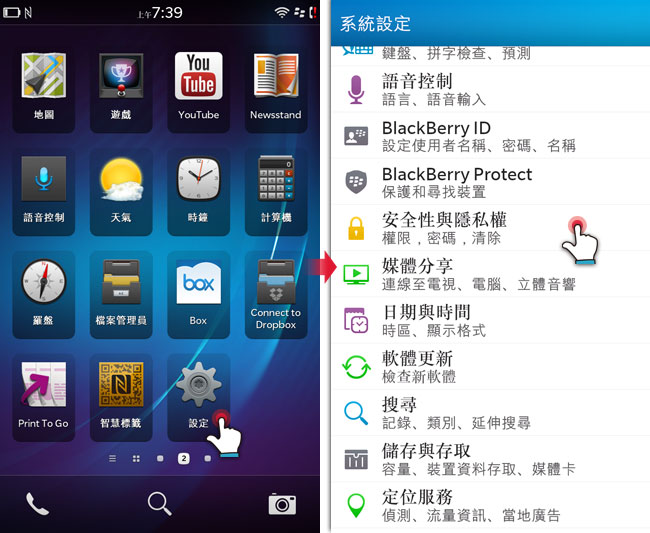
Step2
再點 開發模式,將使用開發模式開啟。

Step3
接著設定開發者的密碼。

Step4
接著將手機與電腦連接在一起。

Step5
開啟DDPB應用程式,點一下Scan鈕。

Step6
選擇手機中的ip,再按Select鈕。

Step7
接著輸入密碼,再按Connect鈕,就會開始進行連線。

Step8
當連線成功後,點上方的Add鈕。

Step9
選擇剛下載回來的.bar檔,將它勾選起來,再按下方的Install鈕。

Step10
這時就會開始進行安裝。

Step11
當出現OK,就表示已安裝完成了。

Android APP測試:
Step1
接著在手機的桌面,就會看到剛所安裝好的Line,點Line圖示並登入。

Step2
哈~可正常運作,且加朋友也終於有QRCode了,比原生的BlackBerry的Line好用太多了。
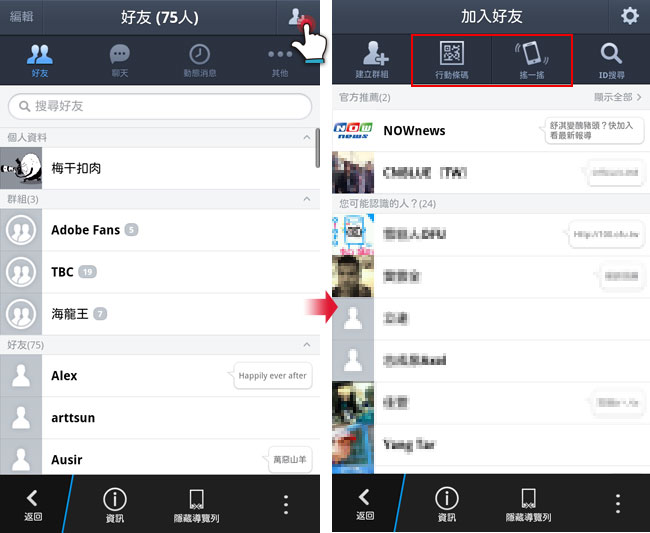
Step3
聊天的圖示也變大了。

Step4
這些是梅干常用的APP,都能在BB10正常的運作啦!


